الإعلانات
إذا قمت بحذف ملف على محرك iCloud الخاص بك ، كيف يمكنك استعادته؟ يعد iCloud Drive طريقة ملائمة للعمل مع ملفاتك ، ولكن الطريقة التقليدية لاستعادة الملفات المحذوفة قد لا تعمل دائمًا.
إذا كنت تستخدم iOS ، فلا تنطبق على الإطلاق. إليك كيفية التغلب على معضلة استعادة البيانات على iCloud.
أساسيات iCloud Drive
iCloud Drive له جذوره في Mobile Me. تميز ذلك بخدمة تسمى iDisk ، والتي كانت محرك تخزين سحابي يمكنك مزامنته بين أجهزة Mac الخاصة بك. يمكنك أيضًا الوصول إلى ملفاتك من خلال موقع الويب.
إن iCloud Drive ليس مجرد إصدار محدث من iDisk ، فقد تم إنشاؤه من الألف إلى الياء. في البداية ، كان لديها ميزات أقل.
في بداية iCloud ، احتفظت التطبيقات بملفاتها في صوامع منعزلة. لم يكن هناك وصول مباشر إلى محرك الأقراص ، خارج الاختراق القذر الذي تضمن الحفر عميقًا في مجلد المكتبة. الآن محرك iCloud هو إدخال في الشريط الجانبي Finder الذي يسمح لك بالوصول إلى ملفات iCloud ما هو محرك iCloud وكيف يعمل؟هل تشعر بالارتباك بشأن ما يجعل iCloud Drive مختلفًا عن الخدمات السحابية الأخرى من Apple؟ دعنا نوضح لك ما يمكنها فعله وكيف يمكنك تحقيق أقصى استفادة منه. اقرأ أكثر . لا تزال مقسمة حسب التطبيق باستخدام المجلدات.
الطريق السهل
إذا كنت على نفس جهاز Mac حيث قمت بحذف الملف ، يمكنك فقط استعادة الملف من سلة المهملات. هذه الطريقة مماثلة لأي ملف آخر على Mac.
إذا لم تقم باستعادة الملفات من المهملات من قبل ، فهذه عملية طبيعية جدًا. افتح سلة المهملات الخاصة بك عن طريق النقر على أيقونة في قفص الاتهام الخاص بك. إذا كنت تريد التنقل عبر Finder’s انتقل إلى المجلد أمر، دليل المهملات في ملفك الشخصي تعديل Mac OS X Finder والبحث عن الملفات بشكل أسرع!يقضي جزء كبير من وقتنا على الويب ، ولكن بالنسبة للكثير من الناس ، فإن نظام ملفات الكمبيوتر يجعلهم قريبون من الثانية. يوفر Finder ، متصفح ملفات Apple ، طريقة رائعة للغاية ... اقرأ أكثر يكون /.Trash.
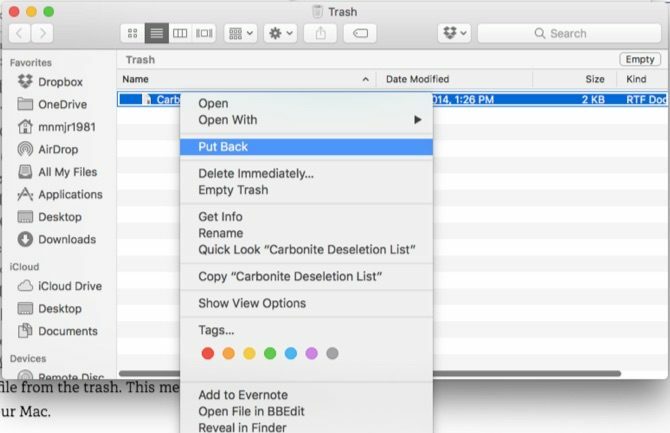
بمجرد فتح سلة المهملات في Finder ، انقر بزر الماوس الأيمن فوق المجلد وحدد ضعها بالخلف. تؤدي هذه العملية إلى استعادة الملف إلى محرك iCloud. لا بأس باتباع هذه الخطوات إذا كنت تعمل على نفس جهاز Mac ، ولكن ماذا لو كنت تتذكر أنك بحاجة إلى هذا الملف عندما تعمل على جهاز iOS أو Mac آخر؟ هذا يتطلب المزيد من العمل.
iCloud.com إلى الإنقاذ
أول شيء عليك القيام به هو أمام جهاز Mac أو كمبيوتر شخصي باستخدام متصفح ويب كيفية الوصول إلى ملفات محرك iCloud Drive وإدارتها من أي جهازيعد iCloud Drive أداة سهلة الاستخدام ، ولكن الوصول إلى ملفاتك يمكن أن يكون مربكًا بعض الشيء حيث تختلف تجربة التخزين السحابي من Apple اعتمادًا على النظام الأساسي أو الجهاز الخاص بك. اقرأ أكثر . اذهب إلى iCloud.com وتسجيل الدخول. لابد أن يكون لديك تم تمكين المصادقة الثنائية لـ iCloud قم بحماية حسابك على iCloud بهذه الخطوات الأربع السهلةهل اتخذت خطوات للتأكد من عدم وصول أي شخص إلى معلومات iCloud الخاصة بك؟ إليك ما عليك القيام به للتأكد من أن حساب iCloud الخاص بك آمن قدر الإمكان. اقرأ أكثر ، ولكن إذا لم تغتنم هذه الفرصة لإعدادها.
بمجرد تسجيل الدخول ورؤية الانتشار المألوف للرموز ، انقر فوق الإعدادات وقم بالتمرير إلى أسفل الصفحة. تحت المتقدمة العنوان الفرعي ، انقر فوق استعادة الملفات.
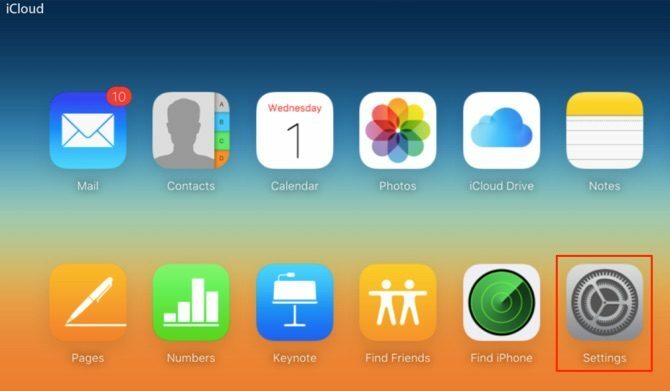
هناك نافذة منبثقة تحتوي على جميع الملفات المحذوفة من حسابك الشخصي على iCloud في آخر 30 يومًا ، بالإضافة إلى عدد الأيام المتبقية قبل طرحها في القائمة. انقر فوق خانة الاختيار بجانب الملف الذي تريد إعادته ، وانقر استعادة.
إذا كان لديك ملف قمت بحذفه ولا تريد أن تبقى على iCloud لمدة 30 يومًا ، فما عليك سوى النقر فوق حذف في حين أن.
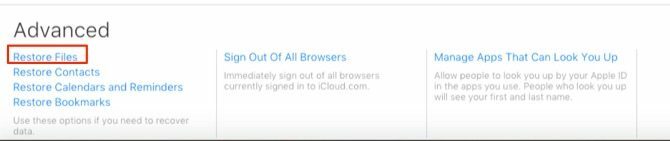
بمجرد إكمال إجراء الاستعادة ، يمكنك العودة إلى محرك iCloud على Mac والتحقق من عودة الملف إلى الموقع الصحيح.
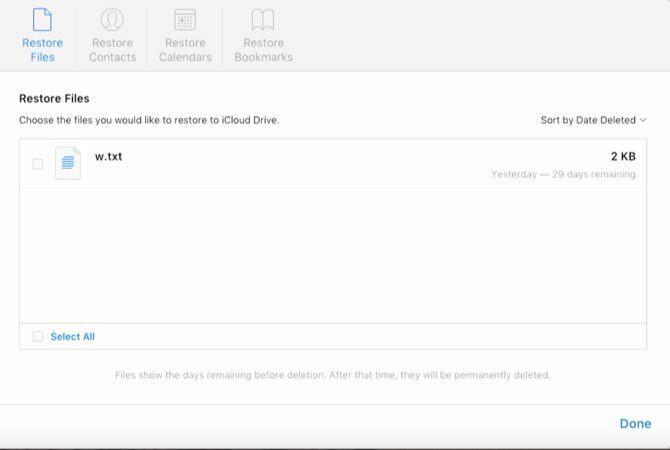
آلة الزمن
قد يعني هذا الحد لمدة 30 يومًا أن الملف الأقدم الذي تحتاجه غير قابل للاسترداد عبر iCloud. إذا حذفت ملفك منذ أكثر من 30 يومًا ولكن لديك نسخة احتياطية من Time Machine ، 3 طرق لاستعادة البيانات من النسخ الاحتياطي آلة الزمنفيما يلي عدة طرق لكيفية استعادة Mac الخاص بك باستخدام Time Machine ، بما في ذلك ما يجب القيام به حيال "البحث عن النسخ الاحتياطية لآلة الوقت". اقرأ أكثر يجب أن تكون قادرًا على استرداد ملفك.
ببساطة انقر فوق محرك iCloud في الشريط الجانبي لـ Finder ، ثم انتقل إلى رمز Time Machine في شريط القائمة وحدد أدخل آلة الزمن.
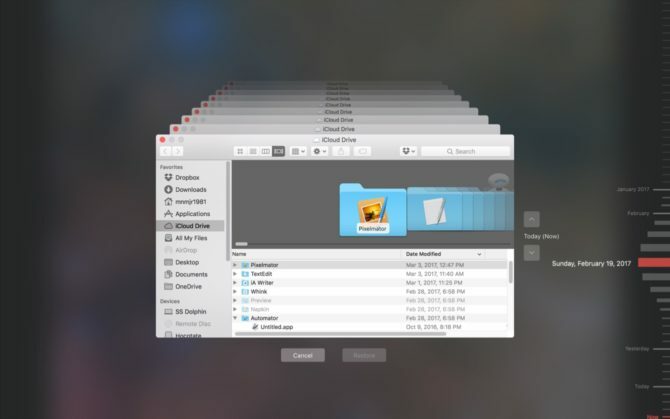
بعد ذلك ، ابحث عن أحدث تاريخ تعرف فيه أنه تم تخزين الملف في iCloud Drive. بمجرد العثور عليه ، انقر فوق الخط لإعادة المجلد إلى ذلك التاريخ. قم بتمييز الملف ثم انقر استعادة. عاد ملفك الآن إلى مجلد التطبيق الصحيح في iCloud Drive.

إذا لم يكن لديك الاختصار في Finder الخاص بك ، فستجد ملفات محرك iCloud في اسم المستخدم / المكتبة / مستندات الجوال مجلد. يجب أن تكون قادرًا على ذلك عرض الملفات المخفية إخفاء وإيجاد أي ملف على نظام التشغيل Mac OS Xلا توجد طريقة مباشرة لإخفاء أو الكشف عن الملفات المخفية بسرعة على نظام التشغيل Mac OS X كما هو موجود على نظام Windows - ولكن هذا ممكن. اقرأ أكثر ، أمسك فقط تحول المفتاح عند النقر اذهب في شريط القائمة لإظهار خيار الانتقال إلى مجلد المكتبة.
الملفات جميلة ، ولكن ماذا هناك؟
لذلك ، في حين أن ملفاتك هي على الأرجح البيانات ذات الأساليب الأكثر تنوعًا للاستعادة ، فهناك الكثير من الأشياء التي يمكنك استعادتها باستخدام موقع iCloud الإلكتروني. مرة أخرى ، لا ينبغي أن تكون هذه هي طريقة النسخ الاحتياطي الأساسية الخاصة بك لأي من هذه البيانات ، حيث يبدو أنها تحتوي فقط على مخطط زمني متجدد لمدة ثلاثين يومًا.
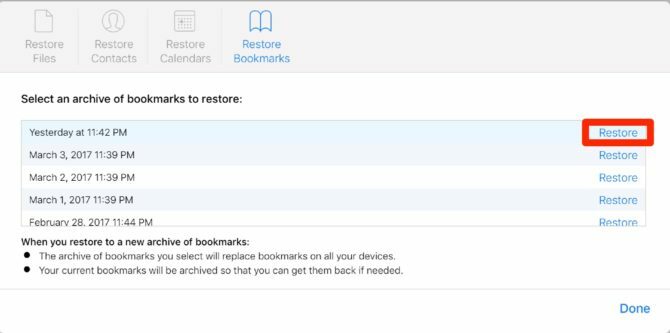
في نفس النافذة المنبثقة لاستعادة الملف الذي وصلنا إليه سابقًا ، هناك علامات تبويب عبر الجزء العلوي لكل إدخال: استعادة جهات الاتصال, استعادة التقاويمو استعادة الإشارات المرجعية. عند النقر فوق أحدها ، فإنه يعرض قائمة بالتغييرات الأخيرة حسب الطابع الزمني.
الميزة محدودة لأنها لا تظهر التغييرات التي تقوم باستعادتها. ومع ذلك ، يتم التقاط بياناتك الحالية لاستعادتها إذا اخترت البيانات الخاطئة. انقر استعادة بجوار الإدخال الذي تريد استعادته ، ثم في النافذة المنبثقة الجديدة ، حدد استعادة مرة أخرى.
قد تستغرق عملية الاستعادة بعض الوقت حسب البيانات التي تقوم باستعادتها. إذا كنت تستعيد التقاويم والتذكيرات ، فستفقد معلومات المشاركة الخاصة بها. لذلك تحتاج إلى إعادة مشاركة قوائمك وتقاويمك بعد الاستعادة.
iCloud هو الجوّال أولاً ، باستثناء الحالات التي لا يكون فيها كذلك
إذا كنت تستخدم iCloud كمحرك أقراص من نوع Dropbox على جهاز Mac الخاص بك ، فلا مشكلة من ذلك. ومع ذلك ، إذا كنت تستخدم iCloud Drive على جهاز iPad الخاص بك كعميل عمل يومي ، فهذا غير مقبول. حتى إذا لم يرغبوا في نقل ميزة الاستعادة إلى تطبيقات iCloud Drive على iOS ، فيجب أن تكون متاحة عبر Safari على iOS.
لسوء الحظ ، لدى iCloud اسمًا قليلاً قضاياها وحدودها وطبيعتها المزاجية لا تتم مزامنة محرك iCloud؟ كيفية حل مشكلات مزامنة iCloudإذا كانت لديك مشكلات في iCloud Drive ، فلا تيأس. فيما يلي كيفية حل مشكلات مزامنة iCloud وتشغيلها مرة أخرى. اقرأ أكثر . على الرغم من المشاكل حول العملية ، من الجيد أن ترى أنه يمكنك بسهولة استعادة معظم بياناتك على iCloud.
هل توصلت إلى طرق استعادة مماثلة للخدمات السحابية الأخرى؟ شاركنا نصائحك في التعليقات.
لم يستخدم مايكل جهاز Mac عندما كان محكومًا عليه بالفشل ، ولكن يمكنه الترميز في Applescript. حاصل على درجات علمية في علوم الكمبيوتر واللغة الإنجليزية ؛ كان يكتب عن Mac و iOS وألعاب الفيديو منذ فترة ؛ وقد كان قردًا في مجال تكنولوجيا المعلومات نهارًا لأكثر من عقد من الزمان ، متخصص في البرمجة النصية والمحاكاة الافتراضية.


